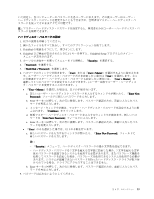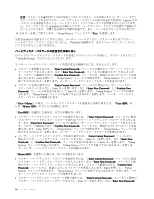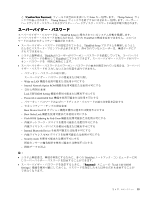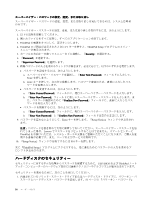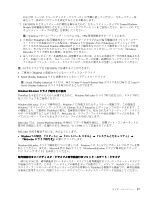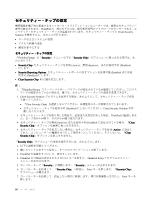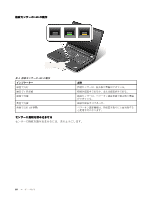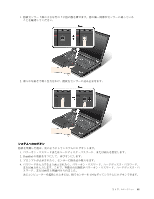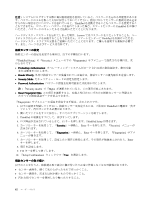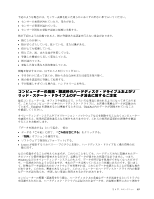Lenovo ThinkPad T430 (Japanese) User Guide - Page 74
セキュリティー・チップを使用不可 Disabled にしないでください。Client Security Solution が作
 |
View all Lenovo ThinkPad T430 manuals
Add to My Manuals
Save this manual to your list of manuals |
Page 74 highlights
ThinkPad Client Security Solution ThinkPad Setup』の『Security Security Chip • Security Chip Active)、無効 (Inactive Disabled • Security Reporting Options Enabled Disabled • Clear Security Chip 注: 1. 『ThinkPad Setup 2. Client Security Solution • 『Clear Security Chip Disabled Client Security Solution が作 3 ThinkPad 4 4 4 Inactive Disabled Clear Security Chip 5 Active Clear Security Chip 『Security Chip 1 2 3. ThinkPad 4. ThinkPad F1 ThinkPad Setup 5 Security Security 6 Security Chip Enter Security Chip 7 Enter 58
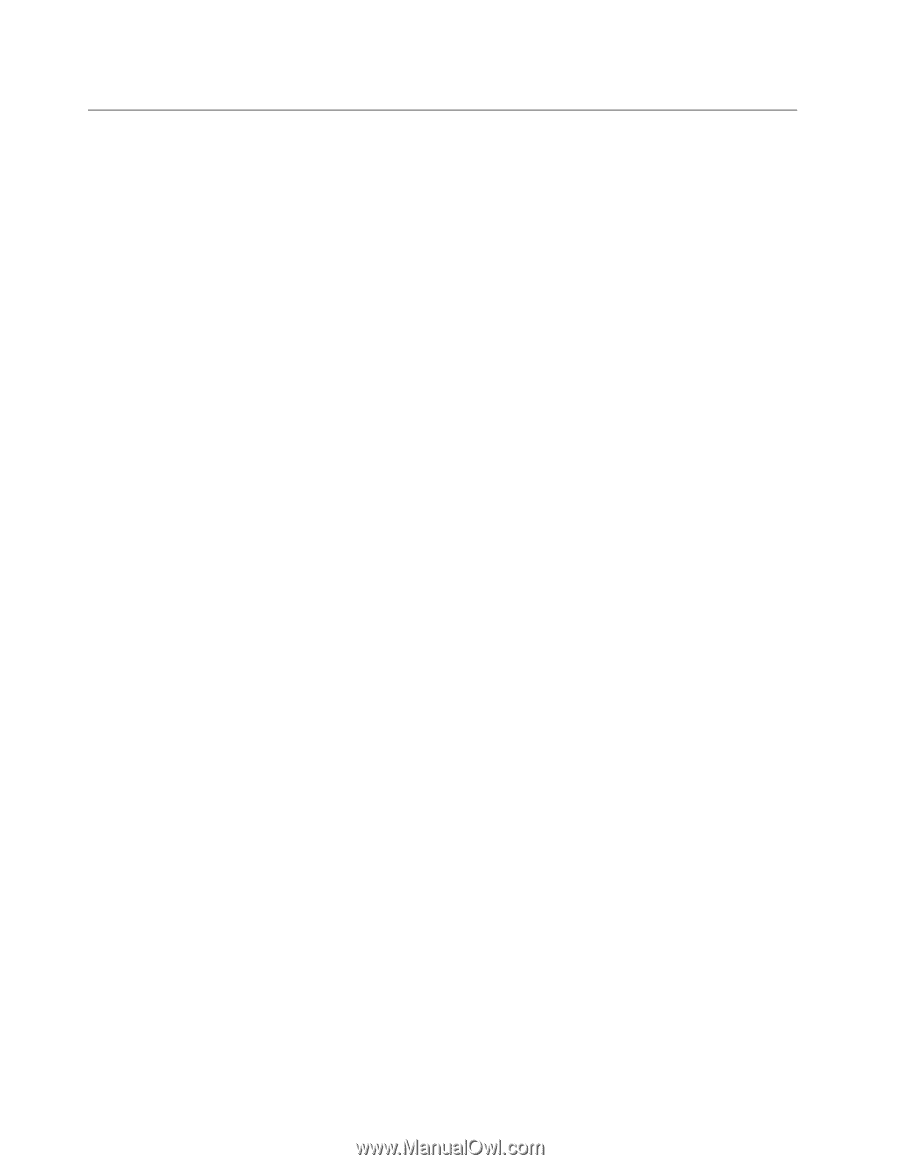
セキュリティー・チップの
設
定
機密情報を電子的に転送するネットワーク・クライアント・コンピューターでは、厳密なセキュリティー
要件が要求されます。ThinkPad の一部のモデルには、暗号処理専門のマイクロ・プロセッサーである、エ
ンベデッド・セキュリティー・チップが装備されています。セキュリティー・チップと Client Security
Solution を使用すると、次のことが行えます。
•
データおよびシステムの保護
•
アクセス制御の強化
•
通信を安全にする
セキュリティー・チップの
設
定
『ThinkPad Setup』の『Security
Security
Security』メニューの下の『Security
Security
Security Chip
Chip
Chip』サブメニューに表示される項目は、次
のとおりです。
•
Security
Security
Security Chip
Chip
Chip: セキュリティー・チップを有効 (Active)、無効 (Inactive)、または使用不可 (Disabled)
にします。
•
Security
Security
Security Reporting
Reporting
Reporting Options
Options
Options: セキュリティー・レポートの各オプションを使用可能 (Enabled) または使
用不可 (Disabled) にします。
•
Clear
Clear
Clear Security
Security
Security Chip
Chip
Chip: 暗号鍵を消去します。
注:
1. 『ThinkPad Setup』でスーパーバイザー・パスワードが設定されているか確認してください。このパス
ワードが設定されていない場合は、誰でも、セキュリティー・チップの設定を変更できます。
2. Client Security Solution プログラムを使用する場合、次のようにして、セキュリティー・チップを取
り扱ってください。
•
『Clear Security Chip』を選択しないでください。各機能用のキーが削除されてしまいます。
•
セキュリティー・チップを使用不可 (Disabled) にしないでください。Client Security Solution が作
動しなくなります。
3. セキュリティー・チップを取り外した場合や、追加または変更があった場合、ThinkPad は起動しませ
ん。ビープ音が 4 回鳴り、それが 4 回繰り返されます。
4. セキュリティー・チップが無効 (Inactive) または使用不可 (Disabled) に設定されている場合、『Clear
Clear
Clear
Security
Security
Security Chip
Chip
Chip』オプションは画面に表示されません。
5. セキュリティー・チップを消去したい場合は、セキュリティー・チップを有効 (Active
Active
Active) に設定し
てから、コンピューターの電源をオフにして再度オンにしてください。そうしないと、『Clear
Clear
Clear
Security
Security
Security Chip
Chip
Chip』オプションは表示されません。
『Security
Security
Security Chip
Chip
Chip』サブメニューの項目を設定するには、次のようにします。
1. 以下の説明を印刷してください。
2. 開いたファイルをすべて保存し、すべてのアプリケーションを終了します。
3. ThinkPad の電源をオフにして、再びオンにします。
4. ThinkPad ロゴ画面が表示されたときに F1 キーを押すと、ThinkPad Setup プログラムのメイン・
メニューが表示されます。
5. カーソル・キーで『Security
Security
Security』に移動します。『Security
Security
Security』メニューが表示されます。
6. カーソル・キーを使用して、『Security
Security
Security Chip
Chip
Chip』へ移動し、Enter キーを押します。『Security
Security
Security Chip
Chip
Chip』
サブメニューが開きます。
7. カーソル・キーを使用して、設定したい項目に移動します。項目が強調表示されたら、Enter キーを
押します。
58
ユーザー・ガイド